已经保存的视频怎么去掉水印视频移动水印替换
1、先下载软件,下载完成之后安装并打开软件。在打开的界面中可选择新建项目或打开以前创建过的项目~

2、小编以新建项目为例,点击【新建】进入新建页面,在名称输入框中输入项目的名称,然后点击位置旁边的【浏览】按钮可以设置项目保存路径,设置完成之后点击下方的【确定】按钮创建项目。

3、接着进入到软件主页面,需要将视频素材添加进来软件,双击左下方的空白处或者是直接拖拽的方式添加即可,再将添加进来的视频素材拖拽到右下方以创建序列,直接拖拽即可。

4、接着移动右下方的时间标尺至水印完全出现的位置,然后点击左上方的【文件】—>【新建】—>【旧版标题】,在打开的新建字幕页面中,输入字幕名称,再点击【确定】按钮创建字幕即可,如下图。
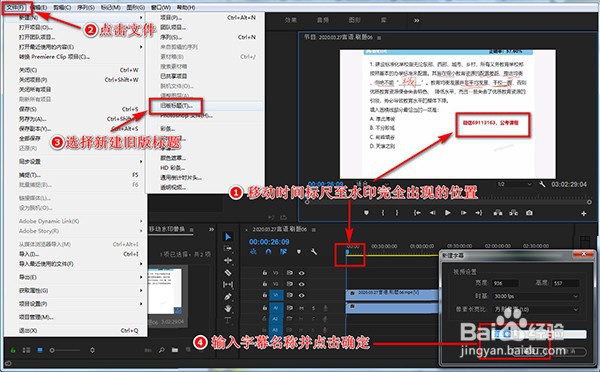
5、在字幕编辑页面,在工具栏中选择矩形工具,再在视频画面上绘制一个矩形,矩形的位置和大小要与视频画面中水印的位置和大小一致,覆盖在水印上方,接着点击右边的【颜色】色块,填充一个与背景不一样的颜色。
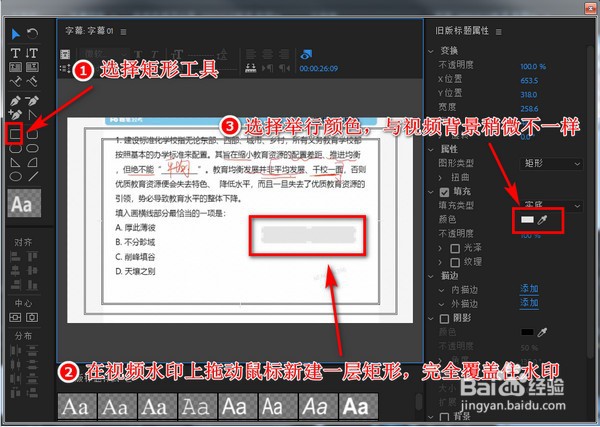
6、然后再选择直排文字工具,再在视频画面中输入文字内容,自己的广告文字内容哦。接着在右边的页面中设置文字的字体、字号以及颜色等。还可以在下方设置文字的阴影,阴影角度,以及描边等样式,可自行设置。

7、再选择移动工具,在视频画面红将文字移动到矩形的上方,覆盖在上方哦,并用移动工具点击底部的矩形层,再在右边的页面中更改矩形颜色为与视频背景一致,点击取色器,再在视频北京中点击即可,如下图所示。

8、接着快捷键【Ctrl+S】保存设置并返回主页面,然后将时间标尺移动到水印刚开始出现的时间位置上,可调整到具体的某一帧上哦,再将刚刚保存的字幕拖拽到右下方的V2轨道中去,具体操作见下图。

9、调整字幕的结束显示时间为水印结束显示的时间位置,再将时间标尺移动到字幕开始出现的位置上并点击轨道中的字幕,将左上方的页面切换到【效果控件】,点击【位置】,再在视频画面中调整字幕的显示位置。
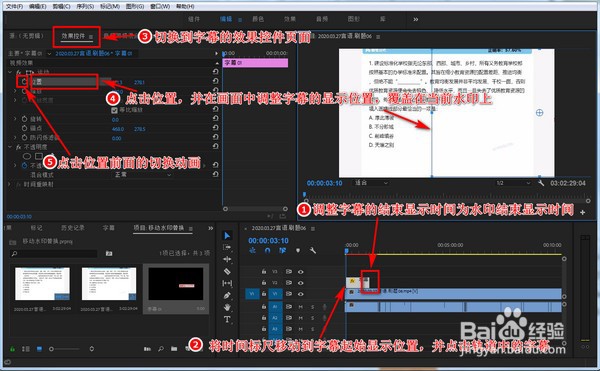
10、注意字幕要覆盖在当前显示的水印上,接着再点击位置前面的【小闹钟】即切换动画,打开位置关键帧,然后移动时间标尺到水印结束显示的时间位置上,精确到某一帧,再调整字幕的横坐标数值,使字幕覆盖在水印上。

11、可以点击播放预览效果,接着将时间标尺移动到另外的水印出现的时间位置,按住键盘的Alt键,鼠标点击V2的字幕,并往上拖拽,再V3轨道中复制字幕,如下图,点击V3轨道中的字幕,左上方页面切换到【效果控件】。

12、将位置前面的切换动画关掉,接着将时间标尺移动到V3字幕起始位置,再调整字幕的纵坐标,使其覆盖在当前时间显示的水印上方,再点击位置前面的【小闹钟】打开位置关键帧,注意时间标尺的位置!如下图所示。

13、再移动时间标尺至字幕结束显示的位置,再在效果控件页面调整未知的横坐标数值,使字幕覆盖在水印上方。同样的方法,可以快速的将视频画面中出现的多个水印进行替换哦。然后就可以点击播放预览效果了。

14、预览无误点击【文件】—>【导出】—>【媒体】打开导出设置页面,可以选择视频文件的导出格式,【h.264】为MP4格式,然后还可以选择视频文件的导出目录以及导出名称,设置完成点击【导出】按钮。
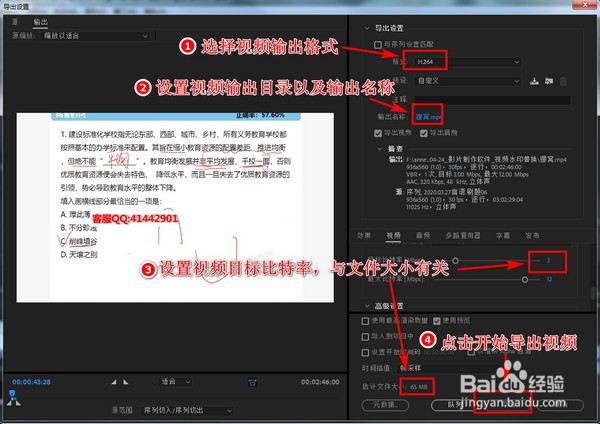
15、然后等待视频文件导出完成即可,视频文件过大的话导出视频的时间会比较长,可以设置视频导出的目标比特率,来降低视频文件的大小哦。然后,今天的将视频画面中多个漂浮移动的水印快速替换成自己的广告文字内容的教程方案就到这里啦。看着复杂,但是操作起来很简单哦,再说,还有小编这么详细的教程参考呢~快来试试吧!